사이드바 옵션
이 페이지에서는 VitePress Sidebar의 모든 옵션에 대해 설명합니다.
@ 빠른 검색
| 경로 해석 | 그룹핑 |
|---|---|
| documentRootPath | collapsed |
| scanStartPath | collapseDepth |
| resolvePath | rootGroupText |
| basePath | rootGroupLink |
| rootGroupCollapsed |
| 메뉴 제목 | 메뉴 링크 |
|---|---|
| useTitleFromFileHeading | useFolderLinkFromSameNameSubFile |
| useTitleFromFrontmatter | folderLinkNotIncludesFileName |
| useFolderTitleFromIndexFile | useFolderLinkFromIndexFile |
| frontmatterTitleFieldName |
documentRootPath
- Type:
string - Default:
'/'
문서 파일이 위치한 최상위 경로입니다. 기본값은 /입니다.
이 옵션은 .vitepress 디렉터리가 있는 경로이며, 프로젝트 루트에서 문서가 있는 폴더가 /docs인 경우 이 옵션의 값을 docs 또는 /docs로 설정해야 합니다.
/
├─ package.json
├─ src/
├─ docs/ <--------------- `documentRootPath` ('/docs')
│ ├─ .vitepress/ <------ VitePress 설정 디렉토리
│ ├─ another-directory/
│ ├─ hello.md
│ └─ index.md
└─ ...scanStartPath
- Type:
string|null - Default:
null
이 옵션은 다중 사이드바를 구성하는 데 사용됩니다. 다중 사이드바 페이지에서 자세히 알아볼 수 있습니다.
문서 목록을 스캔할 루트 디렉터리 경로입니다. scanStartPath에 설정된 경로를 벗어난 documentRootPath에 설정된 경로에 있는 파일은 스캔되지 않습니다. documentRootPath에 설정된 상위 경로가 link에 표시되어야 하므로 scanStartPath를 지정하는 경우 documentRootPath도 함께 설정하는 것이 좋습니다.
예를 들어 루트 경로가 /docs이고 스캔할 문서가 /docs/sub-dir/scan-me인 경우, 설정은 다음과 같이 표시됩니다:
documentRootPath:/docs,scanStartPath:sub-dir/scan-me(documentRootPath경로를 포함하지 마세요.)
resolvePath
- Type:
string|null - Default:
null
이 옵션은 다중 사이드바를 구성하는 데 사용됩니다. 다중 사이드바 페이지에서 자세히 알아볼 수 있습니다.
각 경로마다 다른 사이드바를 표시하려면 섹션의 경로를 입력합니다. 경로 앞에 /가 포함되어야 합니다. 이 값이 없는 옵션은 루트 섹션(/)으로 설정됩니다.
e.g. /, /path/sub-path, /guide/...
basePath
- Type:
string|null - Default:
null
이 옵션은 다중 사이드바를 구성하는 데 사용됩니다. 다중 사이드바 페이지에서 자세히 알아볼 수 있습니다.
이 옵션은 VitePress의 rewrites 옵션으로 인해 경로가 변경된 경우에 사용할 수 있습니다. VitePress의 기본 경로를 대체합니다. 이 값이 존재하지 않으면 resolvePath의 값을 대신 사용합니다.
useTitleFromFileHeading
- Type:
boolean - Default:
false
값이 true이면 .md 파일의 h1 제목 내용이 포함된 제목을 표시합니다. 파일에 h1 제목이 존재하지 않으면 Unknown으로 표시됩니다.
기본 메뉴 항목은 폴더 트리 순서로 정렬되므로 변경된 메뉴 이름으로 다시 정렬하려면 sortMenusByName 옵션을 true로 설정합니다.
useTitleFromFrontmatter
- Type:
boolean - Default:
false
값이 true이면 파일의 Frontmatter에 있는 title 값에 따라 제목을 표시합니다. 이 값을 구문 분석할 수 없는 경우 useTitleFromFileHeading 옵션이 true인 경우 h1 태그에서, 실패하면 파일 이름에서 가져옵니다.
'제목'은 문서 상단에 위치해야 하며 다음과 같이 표시되어야 합니다(title: 값과 제목 사이에 공백이 필요합니다).
---
title: Hello World
---frontmatterTitleFieldName
- Type:
string - Default:
title
파일에 지정된 Frontmatter에서 지정한 키 이름을 기준으로 메뉴 제목을 표시합니다. 지정한 값이 Frontmatter에 존재하지 않으면 기본 title이 대체로 사용됩니다.
---
name: 이 것은 Frontmatter의 제목값입니다.
---자세한 내용은 다음 문서를 참조하세요: https://vitepress.dev/guide/frontmatter
기본 메뉴 항목은 폴더 트리 순서로 정렬되므로 변경된 메뉴 이름으로 다시 정렬하려면 sortMenusByName 옵션을 true로 설정합니다.
useFolderTitleFromIndexFile
- Type:
boolean - Default:
false
이 값이 true이면 현재 폴더의 index.md 파일에 있는 정보를 사용하여 메뉴 이름을 가져옵니다. 인덱스 파일이 존재하지 않으면 폴더 이름이 사용됩니다. 일반적으로 index라는 이름은 index.md 파일에서 가져오기 때문에 useTitleFromFileHeading 또는 useTitleFromFrontmatter 옵션을 함께 사용하여 해당 파일의 마크다운 헤더 또는 프론트매터에서 제목을 가져오는 것이 좋습니다.
인덱스 파일은 사이드바 메뉴에서 숨겨져 있지만, 인덱스 파일은 includeFolderIndexFile 옵션이 true인 경우 메뉴에 표시될 수 있습니다.
useFolderLinkFromIndexFile
- Type:
boolean - Default:
false
이 값이 true이면 현재 폴더에 있는 index.md 파일로 이동할 수 있도록 폴더에 대한 링크를 지정합니다. 인덱스 파일이 존재하지 않으면 링크가 생성되지 않습니다.
인덱스 파일은 사이드바 메뉴에서 숨겨져 있지만, 인덱스 파일은 includeFolderIndexFile 옵션이 true인 경우 메뉴에 표시될 수 있습니다.
manualSortFileNameByPriority
- Type:
Array<string> - Default:
[]
파일 이름(확장자 포함) 배열을 순서대로 정렬합니다. 배열에 파일 이름과 일치하는 값이 없으면 정렬 우선순위가 반송됩니다. 이는 파일과 디렉터리 모두에 적용되며 하위 디렉터리에도 동일한 정렬 규칙이 적용됩니다.
sortFolderTo
- Type:
undefined | 'top' | 'bottom' - Default:
undefined
모든 정렬이 완료된 후 폴더와 파일을 묶어서 배치합니다. 값이 top이면 모든 폴더가 파일 보다 위쪽에 배치되며, bottom이면 파일 보다 아래쪽에 배치됩니다. 하위 폴더의 항목도 함께 정렬됩니다.
sortMenusByName
- Type:
boolean - Default:
false
메뉴 항목의 항목을 이름별로 정렬합니다. 일반적으로 폴더 스캔은 오름차순 이름 정렬로 이루어지므로 이 옵션을 적용하지 않고 기본 정렬이 적용되지만, useTitleFromFileHeading 또는 useTitleFromFrontmatter 옵션을 사용하는 경우 메뉴 이름이 변경되어 이름별로 다시 정렬해야 할 수 있습니다. 이 옵션은 변경된 메뉴 이름에 대해서도 이름별로 강제로 정렬합니다.
sortMenusByFileDatePrefix
- Type:
boolean - Default:
false
값이 true이면 메뉴 항목 이름의 날짜 접두사를 기준으로 정렬합니다. 날짜 형식은 YYYY-MM-DD 형식이어야 합니다(예: 2024-01-01-menu-name, 2024-01-02.menu-name...).
이후 메뉴 텍스트에 남아있는 날짜 접두사를 제거하려면 prefixSeparator 및 removePrefixAfterOrdering 옵션을 활용하면 됩니다.
기본 메뉴 항목은 폴더 트리 순서로 정렬되므로 변경된 메뉴 이름으로 다시 정렬하려면 sortMenusByName 옵션을 true로 설정합니다.
sortMenusByFrontmatterOrder
- Type:
boolean - Default:
false
Frontmatter의 order 속성을 기준으로 메뉴 항목을 정렬합니다. 각 폴더에 대해 order 속성의 값(숫자)을 오름차순으로 정렬하거나, sortMenusOrderByDescending 옵션이 true인 경우 내림차순으로 정렬합니다. order 값이 숫자가 아니거나 존재하지 않는 경우 order는 0으로 판단됩니다.
sortMenusByFrontmatterDate
- Type:
boolean - Default:
false
Frontmatter의 date 속성을 기준으로 메뉴 항목을 정렬합니다. 또한 date 속성 값을 가장 오래된 날짜 순으로 오름차순으로 정렬합니다(sortMenusOrderByDescending 옵션이 true인 경우 내림차순). 날짜 형식은 YYYY-MM-DD 또는 JavaScript 날짜 데이터 유형과 일치해야 합니다.
sortMenusOrderByDescending
- Type:
boolean - Default:
false
이 값이 true이면 메뉴 항목의 항목을 내림차순으로 정렬합니다. 이 옵션은 sortMenusByName 또는 sortMenusByFrontmatterOrder가 true인 경우에만 활성화됩니다.
sortMenusOrderNumericallyFromTitle
- Type:
boolean - Default:
false
이 값이 true이면 메뉴 이름 앞에 숫자가 포함된 경우 이름이 아닌 낮은 숫자를 기준으로 정렬됩니다. 예를 들어 1-a, 10-a, 2-a라는 이름의 파일이 있는 경우 일반 정렬에서는 ['1-a', '10-a', '2-a']라는 이름으로 정렬됩니다. 이렇게 하면 10-a가 2-a보다 우선하기 때문에 메뉴가 의도하지 않은 순서로 표시됩니다.
이 옵션을 사용하면 다음과 같이 정렬됩니다: ['1-a', '2-a', '10-a']
내림차순 정렬을 원할 경우 sortMenusOrderByDescending 옵션과 함께 사용해야 합니다.
sortMenusOrderNumericallyFromLink
- Type:
boolean - Default:
false
이 값이 true이면 메뉴 이름 앞에 숫자가 포함된 경우 이름이 아닌 낮은 숫자를 기준으로 정렬됩니다. 이 옵션은 sortMenusOrderNumericallyFromTitle과 동일하지만 파일 제목이 아닌 링크를 기준으로 정렬합니다. 따라서 sortMenusOrderNumericallyFromTitle 옵션과 함께 사용할 수 없습니다.
내림차순 정렬을 원할 경우 sortMenusOrderByDescending 옵션과 함께 사용해야 합니다.
frontmatterOrderDefaultValue
- Type:
number - Default:
0
설정되지 않은 경우 Frontmatter의 order 속성에 대한 기본값을 설정합니다. 이 옵션은 sortMenusByFrontmatterOrder가 true인 경우에만 활성화됩니다.
collapsed
- Type:
boolean - Default:
false
collapsed 옵션을 지정하지 않으면(null 또는 정의되지 않음) 그룹 접기/확장이 사용되지 않고 모든 메뉴가 한꺼번에 표시됩니다. false이면 모든 그룹이 확장된 상태로 메뉴가 생성됩니다. true이면 모든 그룹이 접힌 상태로 메뉴가 생성됩니다.
(값이 true이더라도 메뉴가 접힌 그룹 내의 문서에 있는 경우 메뉴가 확장될 수 있습니다.)
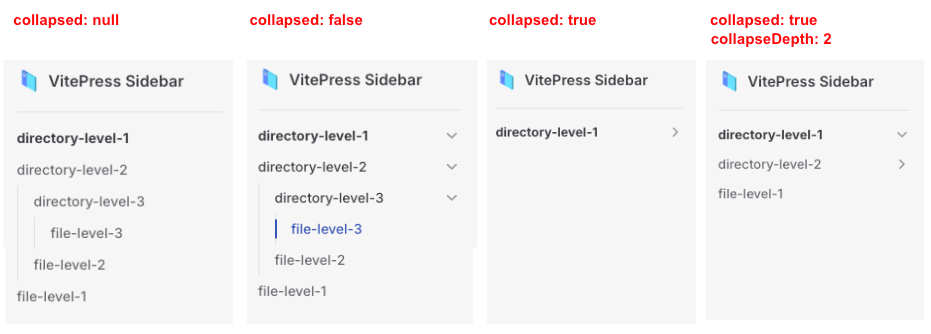
collapseDepth
- Type:
number - Default:
1
지정된 깊이에서 메뉴 그룹이 축소됩니다. 이 옵션을 지정하면 그룹 축소/확장이 자동으로 활성화됩니다. 최상위 폴더의 깊이는 1입니다.
hyphenToSpace
- Type:
boolean - Default:
false
값이 true이면 파일 이름에 포함된 - 기호가 공백으로 변환되어 제목으로 표시됩니다. 이 옵션은 메뉴 이름을 마크다운 머리글 또는 Frontmatter을 통해 가져올 때도 영향을 받습니다.
underscoreToSpace
- Type:
boolean - Default:
false
값이 true이면 파일 이름에 포함된 _ 기호가 공백으로 변환되어 제목으로 표시됩니다. 이 옵션은 메뉴 이름을 마크다운 머리글 또는 Frontmatter을 통해 가져올 때도 영향을 받습니다.
capitalizeFirst
- Type:
boolean - Default:
false
값이 true이면 메뉴 이름의 첫 글자가 강제로 대문자로 바뀝니다. 이 옵션은 메뉴 이름을 마크다운 머리글 또는 Frontmatter을 통해 가져올 때도 영향을 받습니다.
capitalizeEachWords
- Type:
boolean - Default:
false
값이 true이면 특수문자로 구분된 단어의 첫 글자를 모두 대문자로 표시합니다. 이 옵션은 메뉴 이름을 마크다운 머리글 또는 Frontmatter을 통해 가져올 때도 영향을 받습니다.
예를 들어, abc def ghi와 abc-def ghi는 각각 Abc Def Ghi와 Abc-Def Ghi로 변경됩니다.
excludePattern
- Type:
Array<string> - Default:
[]
glob 파일 패턴 문자열로 구성된 배열에 따라 파일이나 폴더를 제외합니다.
예를 들어 값은 다음과 같을 수 있습니다: ['abc/', 'def.md', 'ghi/file-**'] 이는 각각 모든 경로에 포함된 abc 디렉토리와 하위 항목, def.md 파일, ghi 경로에 있는 file-로 시작하는 파일이 해당되며 이 파일과 폴더들은 메뉴에서 제외됩니다.
excludeFilesByFrontmatterFieldName
- Type:
string|null - Default:
null
지정된 Frontmatter 필드 이름의 값이 true로 설정된 문서는 메뉴에서 제외됩니다.
옵션이 지정되지 않았거나 옵션 값이 정의되지 않은 경우 무시됩니다.
예를 들어 옵션 값이 exclude인 경우 콘텐츠에 exclude: true가 포함된 문서는 메뉴에 표시되지 않습니다.
---
title: This article is excluded.
exclude: true
---
# Article
Content이 옵션의 값에 따라 exclude 대신 draft, hide 등과 같은 다른 이름을 사용할 수 있습니다.
includeDotFiles
- Type:
boolean - Default:
false
일반적으로 파일 및 폴더 이름 앞에 점(.)이 있으면 숨겨진 것으로 간주되어 목록에 표시되지 않습니다. 하지만 이 옵션이 true이면 모든 숨겨진 파일과 폴더가 목록에 강제로 표시됩니다.
includeEmptyFolder
- Type:
boolean - Default:
false
값이 true인 경우, md 파일이 그룹으로 존재하지 않는 디렉터리도 표시합니다.
includeRootIndexFile
- Type:
boolean - Default:
false
값이 true인 경우 사이드바 메뉴에 최상위 경로 index.md 파일도 포함합니다. includeFolderIndexFile 옵션을 사용하여 하위 항목의 인덱스 파일도 포함합니다. (파일이 존재하지 않으면 무시됩니다.)
includeFolderIndexFile
- Type:
boolean - Default:
false
값이 true인 경우 사이드바 메뉴에 폴더 경로 index.md 파일도 포함합니다. 루트 항목의 인덱스 파일도 포함하려면 includeRootIndexFile 옵션을 사용합니다. (파일이 존재하지 않으면 무시됩니다.)
removePrefixAfterOrdering
- Type:
boolean - Default:
false
모든 작업이 완료된 후에 표시되는 메뉴 항목에서 각 메뉴 제목의 특정 접두사를 제거합니다. 이 옵션은 Frontmatter의 정렬을 사용하지 않고 파일 이름의 숫자를 기준으로 정렬하고 메뉴에 해당 숫자를 표시하지 않으려는 경우에 이상적입니다.
예를 들어 prefixSeparator가 기본값(.)인 경우 다음 메뉴의 이름이 다음과 같이 변경됩니다:
- 파일명:
1.hello-> 메뉴명:hello - 파일명:
1.1.hello-> 메뉴명:1.hello - 파일명:
1-1.hello-> 메뉴명:hello
구분 기호에 따라 문자를 한 번만 제거하므로 1.1.과 같은 하위 항목은 1-1.처럼 사용해야 합니다. 또는 prefixSeparator 값에 정규식을 설정하여 이 문제를 해결할 수 있습니다.
prefixSeparator 옵션과 함께 사용할 수 있습니다. 자세한 내용은 해당 옵션의 설명을 참조하세요.
(참고: 접두사는 제목에만 영향을 미치며, 링크는 파일 링크를 그대로 사용합니다).
(참고 B: 이 옵션은 useTitleFromFileHeading 또는 useTitleFromFrontmatter 옵션을 사용하는 경우 무시됩니다).
prefixSeparator
- Type:
string|RegExp - Default:
'.'
이 옵션은 접두사를 제거하기 위해 removePrefixAfterOrdering 옵션과 함께 사용할 때만 사용할 수 있습니다.
추출된 메뉴 텍스트에서 지정된 문자 수(하나 이상)의 첫 부분을 제거합니다. 예를 들어 메뉴 이름이 1. Text이고 prefixSeparator 값을 . '로 설정하면 결과는 Text`가 됩니다.
정규식을 사용할 수도 있습니다. 정규식과 일치하는 값은 제거됩니다. 예를 들어 2024-01-01-hello에서 문자열 앞의 날짜를 제거하려면 prefixSeparator 값을 /[0-9]{4}-[0-9]{2}-[0-9]{2}-/g로 지정합니다. 결과는 hello입니다.
rootGroupText
- Type:
string - Default:
'Table of Contents'
루트 그룹은 디렉토리 구조에 관계없이 메뉴의 전체 그룹을 지정합니다. 이 옵션은 하나의 메뉴 단계를 사용하므로 사용에 주의해야 하며, 필요하지 않은 경우 루트 그룹 옵션을 비활성화할 수 있습니다. 이 값을 지정하면 최상위 메뉴의 이름을 지정하는 것입니다.
rootGroupLink
- Type:
string - Default:
null
루트 그룹에 대한 자세한 내용은 rootGroupText 옵션 설명을 참조하세요. 이 값을 지정하면 루트 그룹에 대한 링크가 지정됩니다. 값이 비어 있으면 링크가 추가되지 않습니다.
rootGroupCollapsed
- Type:
boolean - Default:
null
루트 그룹에 대한 자세한 내용은 rootGroupText 옵션 설명을 참조하세요. rootGroupCollapsed 옵션은 루트 그룹의 하위 항목을 펼칠지 여부를 설정합니다. 기본값인 null 또는 정의되지 않음으로 지정하면 확장/축소 버튼이 표시되지 않습니다. 값이 true이면 하위 항목이 접힌 상태로 표시되고, false이면 확장됩니다.
이 옵션은 최상위 항목에만 적용됩니다. 일반적인 항목 축소 여부는 collapsed 옵션을 참조하세요.
useFolderLinkFromSameNameSubFile
- Type:
boolean - Default:
false
이 값이 true이면 폴더와 같은 이름의 하위 파일이 있는 경우 폴더에 해당 파일로 이동할 수 있는 링크가 생성되고 하위 항목에 해당 파일이 표시되지 않습니다.
예를 들어 다음과 같은 폴더가 있는 경우:
docs/
├─ guide/
│ ├─ api/
│ │ └─ api.md
│ ├─ one.md
│ └─ two.md
└─ config/
└─ index.mdapi 폴더에 링크가 추가되며, api 폴더의 api 페이지는 메뉴 목록에 포함되지 않습니다. 폴더의 링크를 클릭하면 api/api.md에 파일이 표시됩니다.
folderLinkNotIncludesFileName
- Type:
boolean - Default:
false
이 옵션은 특별한 경우에만 사용됩니다. 다시 쓰기 규칙이 있고 폴더 이름이 같은 하위 파일이 있는 경우 useFolderLinkFromSameNameSubFile 옵션과 병렬로 사용합니다.
이 값이 true인 경우 폴더 링크를 설정할 때 하위 항목의 존재를 무시하고 링크를 폴더 경로로만 지정합니다.
예를 들어 다음과 같은 폴더가 있는 경우:
docs/
├─ guide/
│ ├─ api/
│ │ └─ api.md
│ ├─ one.md
│ └─ two.md
└─ config/
└─ index.mduseFolderLinkFromSameNameSubFile 옵션을 사용하면 guide/api 폴더 메뉴를 클릭하면 guide/api/api로 이동하지만 folderLinkNotIncludesFileName 옵션을 함께 사용하면 guide/api/로 링크가 연결됩니다.
keepMarkdownSyntaxFromTitle
- Type:
boolean - Default:
false
이 값이 true이면 제목 텍스트에 포함된 마크다운 구문을 제거하지 않고 그대로 유지합니다. 일반적으로 강조 표시 또는 인라인 코드를 유지합니다. 하이퍼링크 텍스트는 이 옵션과 관계없이 제거됩니다.
debugPrint
- Type:
boolean - Default:
false
이 값이 true이면 실행 후 생성된 객체를 콘솔 로그에 출력합니다. 여러 사이드바를 구성한 경우 옵션 중 하나만 포함하더라도 모든 사이드바 결과를 출력합니다.